自撮り棒(Bluetooth/イヤホンジャック)を使って写真を撮影するときに、写真が撮れずに音量だけが上がる問題についての対処方法まとめました。
検証環境:自動り棒(イヤホンジャックタイプ) Selfie Stick for iPhone 100円ショップ
検証環境:スマホ F-41B

※検証環境はイヤホンジャックタイプですが、Bluetooth自撮り棒でも同じ対処方法になります。
動作確認
100円ショップで購入した自動り棒なので、初期不良の可能性もあります。
自撮り棒の動作確認方法は、ホーム画面で自撮り棒のシャッターボタンを押して音量が上がれば正常です。
結論:音量を上げる操作で写真撮影できる機能がない
富士通のスマートフォンに標準で搭載されているカメラアプリは、音量を上げるボタンではなく下げるボタンで撮影できるようになっています。その結果写真が撮れません。
解決策:別のカメラアプリを取り込む
音量を上げるボタンで撮影ができるカメラアプリをPlayストアからインストールします。
おすすめとしては、「シンプルなカメラ-写真撮影カメラアプリ」です。ある程度な画質で撮影ができて、且つ広告が表示されないので気に入っています。ちなみにLINEカメラでも代用できます。
操作手順:Playストア⇒アプリやゲームを検索する⇒「シンプルなカメラ」と検索⇒インストールをタッチ

シンプルなカメラの設定変更
シンプルなカメラ-写真撮影カメラアプリの設定から「音量ボタンで撮影」をオンに変更することで、音量を上げるボタンでも下げるボタンでも写真を撮影することができるようになります。
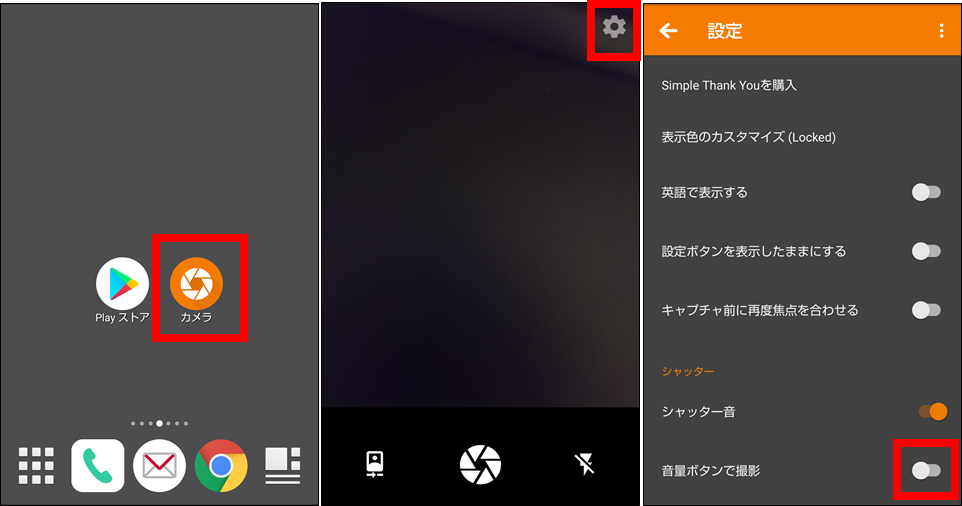
他のスマホメーカーの標準カメラについて
富士通:音量を下げるボタンで撮影可、音量を上げるボタンでは撮影できません。
SHARP:音量を上げるボタンでも下げるボタンでも撮影できます。
Sony: 音量を上げるボタンでも下げるボタンでも撮影できます。 ※1
Samsung: 音量を上げるボタンでも下げるボタンでも撮影できます。 ※1
※1:カメラの設定から音量キーを押したときの動作が「シャッター」や「写真や動画を撮影」に設定していることが条件です。
まとめ
今回はイヤホンジャックタイプの自撮り棒でしたが、Bluetooth自撮り棒でも解決策は同じです。ただBluetooth接続が初期設定で必要になりますので、その設定を必ず実施してください。
標準カメラの仕様上、富士通のスマートフォンを利用している方が、この問題に直面すると思います。ぜひ解決して素敵な写真を撮っていただければ幸いです。
余談ですが、100円ショップの自撮り棒はおすすめしません。値段相応な強度とシャッターボタンの反応の悪さで写真撮影どころではなくなります。

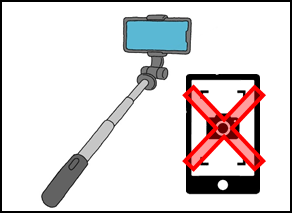
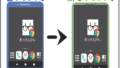
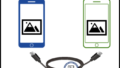
コメント